Mesmo agora, o Java parece ser notório por causa de seus bugs de segurança, com mais de mil defeitos encontrados. Isto seria particularmente preocupante, dado que o programa de software sempre foi implementado em até 65% de todos os sistemas informáticos apenas nos Estados Unidos.
Na grande maioria das vezes, os usuários não conseguem atualizá-lo para as versões mais recentes, o que, como qualquer outro aplicativo, representa uma ameaça direta significativa. Devido a este problema, muitos usuários realmente gostariam de saber como remover Java do Mac:
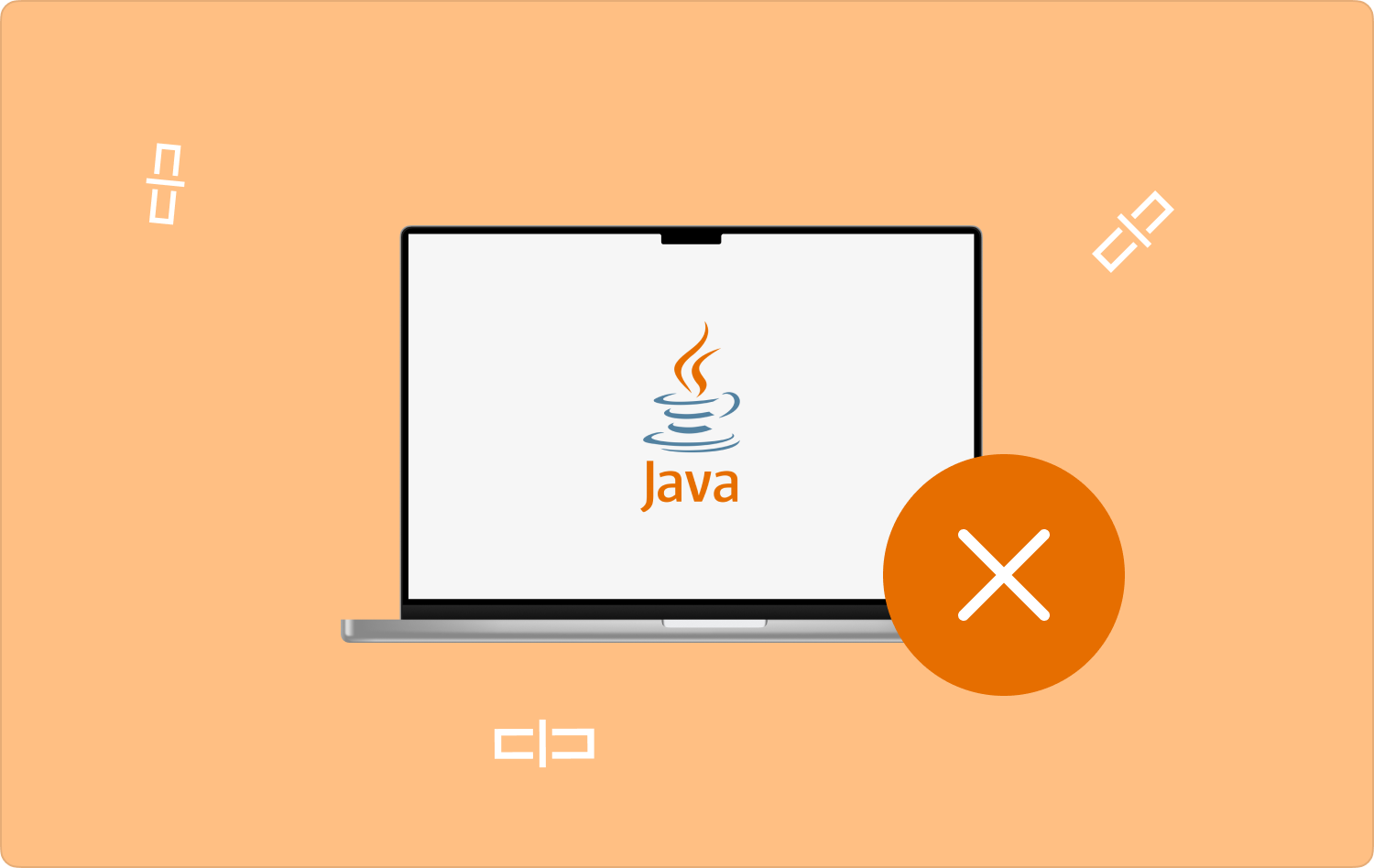
Parte #1: O que é Java?Parte #2: Remova o Java do Mac usando uma ferramenta inteligente - TechyCub Mac limpadorParte #3: Métodos para remover Java do MacConclusão
Parte #1: O que é Java?
Java é uma linguagem geral de desenvolvimento de software com uma estrutura de classes. Esta era de fato uma plataforma de programação de aplicativos para dispositivos. Java é geralmente rápido, seguro e confiável.
É amplamente utilizado para criar aplicativos Java para tais dispositivos, consoles de jogos, data centers, mas também outros dispositivos. Java é um conjunto de ferramentas que os programadores poderiam ter usado para criar e executar aplicativos de programação Java com eficiência. Na verdade, possui um compilador, um motor de execução, bem como diversas bibliotecas. A plataforma Java foi criada por James Gosling na Sun Microsystems e eventualmente adquirida pela Oracle Corporation.
O JDK ou “Java Development Kit”, Java API ou também chamada de “Application Programming Interface”, bem como todo um ambiente de desenvolvimento compõem a plataforma de software Java. O bytecode Java é executado (analisado) pela JVM ou pela “Java Virtual Machine”. A geração de Extensible Markup Language (XML), serviços online, rede e recursos de segurança são apenas algumas das bibliotecas que compõem a API Java.
A plataforma e a linguagem de software Java, quando combinadas, produzem uma tecnologia poderosa, eficaz e testada para o desenvolvimento de programas empresariais. Portanto, para ter mais conhecimento sobre como remover o Java do Mac, basta continuar rolando abaixo.
Parte #2: Remova o Java do Mac usando uma ferramenta inteligente - TechyCub Mac limpador
Como resultado, na seção do guia, podemos muito bem levá-lo a um kit de ferramentas incrivelmente benéfico que você pode usar durante todo o processo sobre como remover Java do Mac.
A TechyCub Mac limpador era uma técnica excepcionalmente poderosa não apenas para organizar seus dispositivos Mac e quaisquer outros dispositivos, mas também poderia ajudá-lo a desinstalar e também eliminar todos os softwares que você realmente deseja que sejam removidos de alguma forma do software geral do sistema.
Mac limpador
Analise seu Mac rapidamente e limpe arquivos indesejados facilmente.
Verifique o status principal do seu Mac, incluindo o uso do disco, status da CPU, uso da memória, etc.
Acelere seu Mac com cliques simples.
Download grátis
Esta característica deste kit de ferramentas de limpeza de armazenamento exclusivo para Mac que era o App Uninstaller, permite desinstalar imediatamente um aplicativo e seus registros associados em apenas alguns segundos. A eficiência de uma dessas ferramentas na desinstalação de aplicativos de dispositivos de software indesejados e redundantes é demonstrada abaixo:
- Para começar, você teria que ter esse mesmo kit de ferramentas instalado no sistema. Depois, você clica nele "Desinstalador de aplicativos" recurso e, em seguida, também clique na opção que implica "VARREDURA" para permitir que a ferramenta comece a inspecionar todos os aplicativos.
- Depois disso, dentro do processo, você poderá muito bem descobrir as seguintes opções que foram incluídas "Todos os aplicativos", "Não utilizados", "Sobras", bem como "Selecionados". Após isso, você deve clicar “Todos os aplicativos”, e um resumo incluindo todos os aplicativos pode muito bem surgir. Você deve, portanto, rastrear seu aplicativo indesejado ou talvez tentar digitar seu nome no mecanismo de pesquisa para encontrá-lo facilmente.
- A partir disso, verifique os aplicativos que você realmente deseja desinstalar e pressione o botão "Desdobrar" para acessá-los. Depois disso, basta clicar no botão de alternância "LIMPAR \ LIMPO" e os aplicativos e arquivos associados seriam então excluídos.
- Depois disso, um "Limpo Concluído" Uma tela pop-up pode ser exibida, indicando quantos arquivos foram mantidos limpos e quanto armazenamento ficou disponível em seu disco rígido. A partir daqui você terminou.

Parte #3: Métodos para remover Java do Mac
Jogos online e sites usados para operar Java, um programa de software antiquado. Como os navegadores e programadores on-line pararam de usá-lo devido a questões de segurança, você provavelmente não precisará dele e não precisará instalá-lo em seu computador. Talvez você queira aprender como remover o Java se ele ainda estiver instalado.
Este artigo discute todos os métodos que podem ser usados para remover o Java do Mac, reinstalar e atualizar o Java, se necessário, e excluir o cache e outros arquivos restantes após a desinstalação do aplicativo.
Você deve desinstalar manualmente o Java do Mac porque não há um instalador automático. Uma grande porcentagem dos métodos discutidos exigirá que você forneça seu login e senha, portanto, lembre-se de que você precisa de recursos administrativos.
Método nº 1: remover manualmente o Java do Mac
Java não é um aplicativo comum, então você não o encontrará nas pastas Launchpad ou Applications do seu Mac. A pasta de instalação nativa só pode ser encontrada nas Preferências do Sistema, para esta finalidade específica. Feche todos os navegadores e programas que utilizam Java antes de fazer qualquer coisa.
- Navegue em direção ao "Transferências" pasta, que por padrão contém o arquivo de instalação do Java.
- Quando você não conseguir localizar este arquivo de instalação, acesse o site oficial do desenvolvedor, que é java.com e baixá-lo de lá.
- Clique no arquivo do pacote que foi baixado após a conclusão do download e digite seu login e senha para prosseguir.
- Você deve selecionar a opção que implica "Retirar" na nova janela que será aberta como resultado.
- Isso garantirá que o Java possa ser facilmente removido do seu Mac, e a remoção será bem-sucedida e será indicada por uma mensagem.
Método nº 2: remover Java do Mac por meio do emprego das preferências do sistema
O Java pode ser removido do seu Mac por meio das configurações do sistema se você não conseguir encontrar, abrir ou usar os arquivos de instalação nativos do Java ou por qualquer outro motivo. Você pode querer entender a versão do Java instalada no seu Mac antes de removê-la.
- Navegue até este "Preferências do Sistema" bem dentro do Launchpad ou talvez o menu Apple.
- A partir disso, esse ícone Java pode ser clicado com o botão direito para ver um menu de opções.
- Localize e selecione a opção que implica "Remover painel de preferências Java".
- Clique na opção que implica "Geral" quando você encontrar.
- Você pode visualizar a versão do Java que está usando no "Cerca de" seção. Veja como desinstalar o Java agora.
- Entrar "Java" na barra de pesquisa do Finder e clique na opção que implica "Digitar" para abrir o "Aplicações" pasta.
- Clique com o botão direito no arquivo "JavaAppletPlugin.plugin" que você encontrou.
- A partir daí, selecione a opção que implica "Mover para lixeira".
- Abra a lata de lixo e esvazie-a agora.
- Procure o ícone Java diretamente em “Preferências do Sistema” para confirmar que o Java foi totalmente eliminado.
- Você não conseguirá localizar o símbolo lá se ele tiver desaparecido completamente.
- Você pode garantir que sua máquina esteja segura desativando o Java no Safari após desinstalá-lo.
- Apresentação livro Safárie selecione a opção que implica "Preferências".
- Para garantir que este plugin seja completamente removido do seu computador, localize a opção que implica "Segurança" e desmarque isso "Ativar Java" opção.
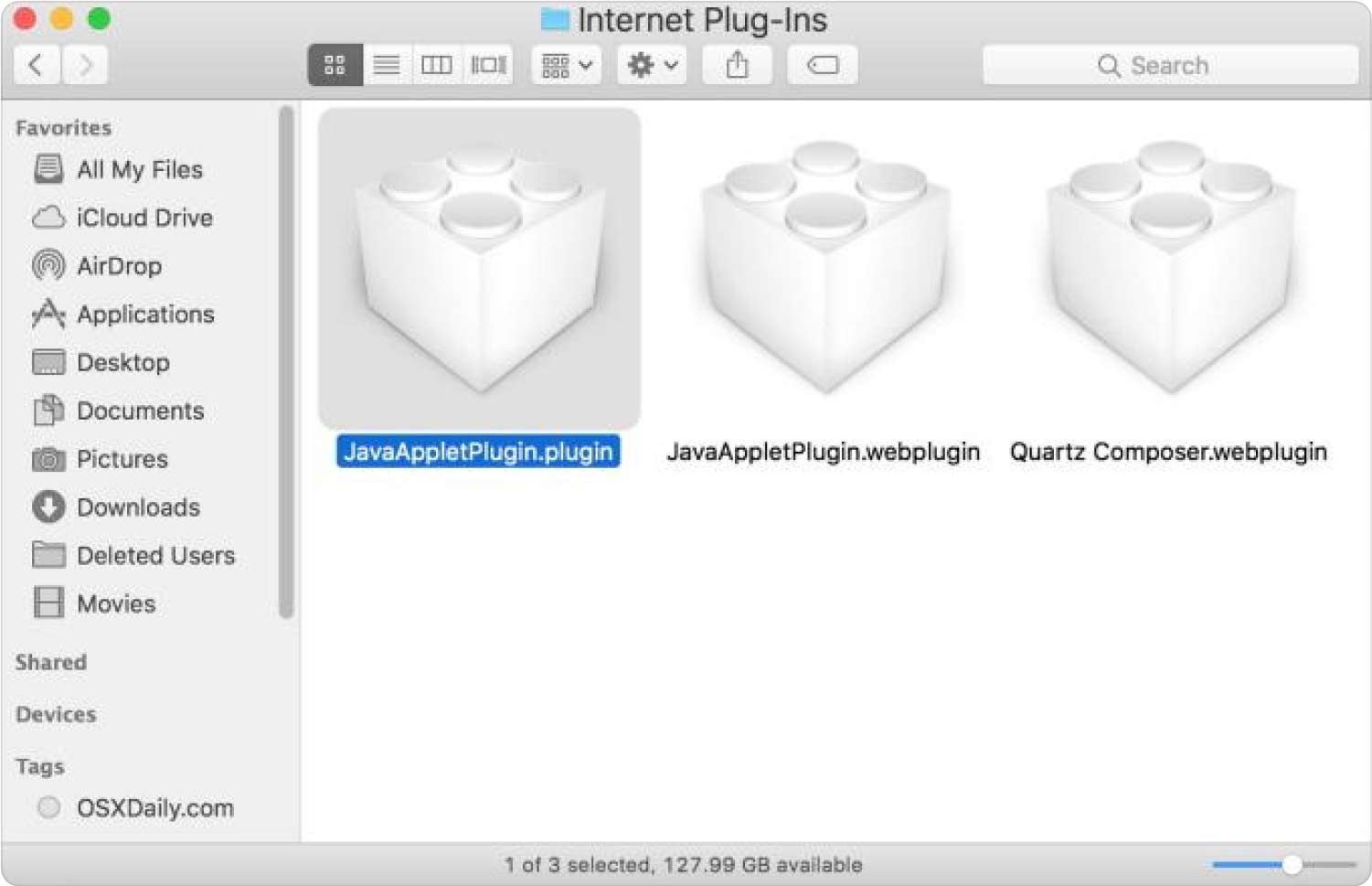
Método nº 3: Removendo Java do Mac por meio do Terminal
Outra maneira de remover o Java do Mac é usar o Terminal, uma ferramenta integrada do Mac que permite realizar determinadas tarefas digitando linhas de comando. Notei que é meio arriscado use comandos do Terminal para fazer a limpeza do Mac.
- Encontre o programa Terminal acessando Aplicações, então procure por tal "Serviços de utilidade pública".
- Você também pode procurá-lo no Launchpad digitando "Terminal" na barra de pesquisa e clicando nele.
- Verifique quantas e quais versões do Java estão instaladas em seu sistema antes de tentar desinstalá-lo.
- Isso ocorre porque os arquivos restantes podem não ser apagados quando você desinstala uma versão mais antiga para instalar uma versão nova.
- Para verificar sua versão do Java, digite o seguinte comando no Terminal: Basta digitar “java-version”.
- Execute o comando abaixo para ver as versões do Java que você acredita estarem instaladas em seu computador: “ls /Library/Java/JavaVirtualMachines”.
- Após iniciar o programa Terminal, digite o seguinte comando “Rm -rf /Library/Java/JavaVirtualMachines/jdk1.8.0 251.jdk” com este comando sudo e pressione a opção que implica “Enter”.
- Digite a senha da sua conta, que deve ter direitos administrativos. Você pode desinstalar o Java apenas executando este comando. As instruções a seguir podem ser usadas para executar uma desinstalação completa e excluir todos os arquivos Java do seu computador:
- Para desinstalar o plugin do miniaplicativo, digite: Execute o comando sudo rm -rf /Library/Java/JavaVirtualMachines/jdk1.8.0 251.jdk.
- Para excluir o JCP, digite: Execute "/Library/PreferencePanes/JavaControlPanel.prefPane" com sudo para removê-lo.
- Para remover arquivos Java: sudo rm -rf “/Library/Application Support/Oracle/Java”.
- Adicione o seguinte para eliminar JDKs: sudo rm -rf “/Library/Java/JavaVirtualMachines”.

As pessoas também leram Deseja desinstalar o Python no Mac? Aqui está a melhor abordagem Como remover totalmente o CCXProcess no Mac: guia definitivo
Conclusão
Todos esses métodos sobre como remover Java do Mac fornecer diversas medidas simples, seja através do uso TechyCub Mac Cleaner ou talvez a abordagem manual. Talvez você pudesse, mesmo assim, escolher qualquer um deles com base em suas escolhas. Chega, continuamos esperando que de alguma forma este guia geral seja útil para você. Tenha um dia maravilhoso para você.
